首页 > 电脑教程
帮您还原win10系统调整鼠标指针大小和颜色的解决教程
2021-12-23 19:35:15 电脑教程
今天教大家一招关于win10系统调整鼠标指针大小和颜色的操作方法,近日一些用户反映win10系统调整鼠标指针大小和颜色这样一个现象,当我们遇到win10系统调整鼠标指针大小和颜色这种情况该怎么办呢?我们可以1、点击开始菜单按钮,打开“设置”应用(也可以通过其他方式打开设置应用); 2、在设置选项中,点击“轻松使用”选项;下面跟随小编脚步看看win10系统调整鼠标指针大小和颜色详细的设置方法:
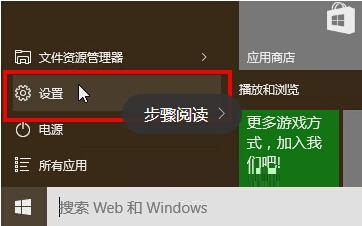
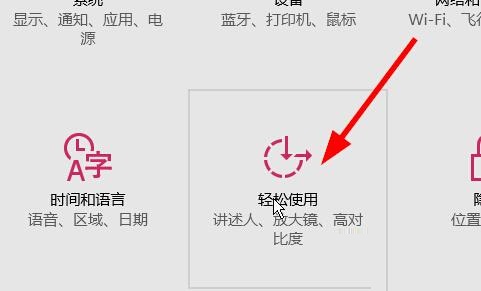
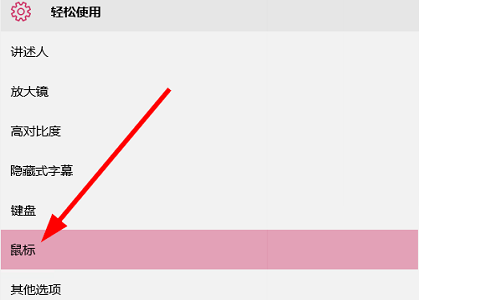
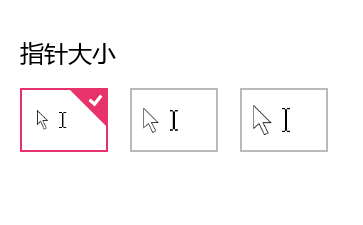
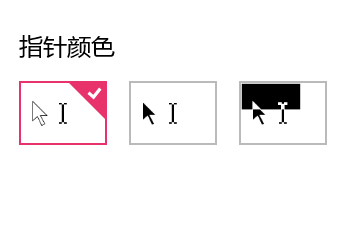
win10系统下调整鼠标指针大小和颜色的方法如下
1、点击开始菜单按钮,打开“设置”应用(也可以通过其他方式打开设置应用);
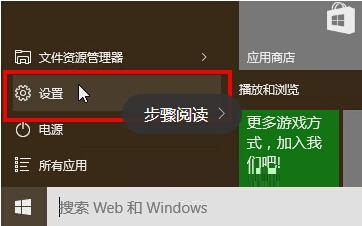
2、在设置选项中,点击“轻松使用”选项;
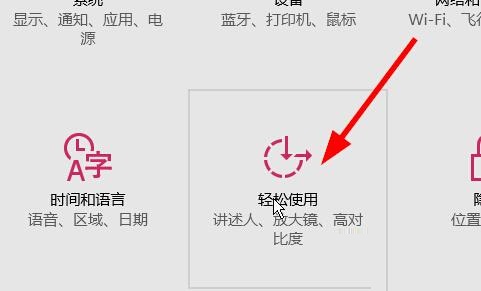
3、在菜单中选择“鼠标”;
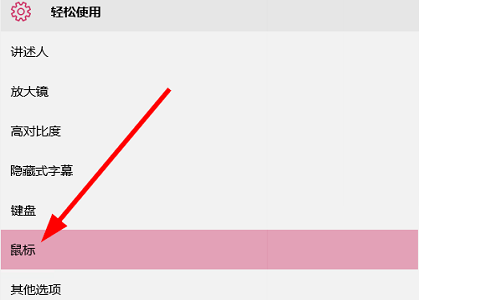
4、在右边指针大小有三个框,分别对应三种不同鼠标指针大小,点击相应的框来选择,指针大小有,小号,中号,大号;
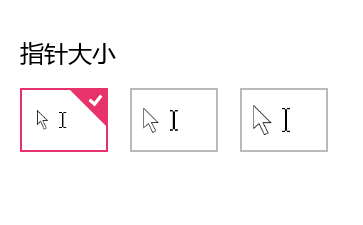
5、还可以选择鼠标指针的颜色,鼠标指针颜色:白色调,黑色调,对比度色调。
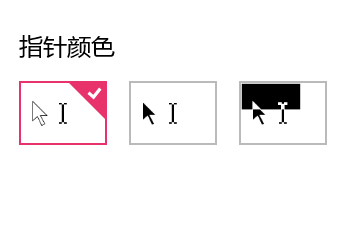
看了小编的大概的操作演示,您对这个个性化的设置是不是都已经学会了呢,轻轻松松的几部就能很快的让您的电脑个性化,是不是感觉棒棒的呢,如果您觉得小编的介绍比较适合您的话,不妨采取 小编的意见吧。
以上就是关于win10系统调整鼠标指针大小和颜色的操作方法,如果你的电脑也遇到了这种情况,可以试试上面的方法哦。希望帮助到大家。
相关教程推荐
- 2021-10-25 win7电脑公司特别版,win7有企业版吗
- 2021-12-12 电脑如何分盘win7,电脑如何分盘?
- 2021-08-05 win7电脑蓝牙怎么连接,win7电脑蓝牙怎么连接蓝牙
- 2021-12-05 win7休眠无法唤醒,win7休眠无法唤醒黑屏 bios
- 2021-12-10 win7互传,win7互传文件
- 2021-11-22 换win7系统,换win7系统后鼠标动不了
- 2021-12-13 win7 path,win7 path变量
- 2021-11-26 新装win7,新装win7无法连接无线网络
- 2021-11-13 win7鼠标速度,win7鼠标速度很慢
- 2021-11-22 win7红色警戒,win7红色警戒2黑屏
热门教程